A interface do usuário do Windows 10 é muito personalizável e você pode projetá-la conforme desejar, mas com um pequeno ajuste no registro, você poderá personalizá-la ainda mais. Se você deseja definir uma cor personalizada para sua barra de tarefas e Menu Iniciar, você precisa realizar apenas um pequeno truque. 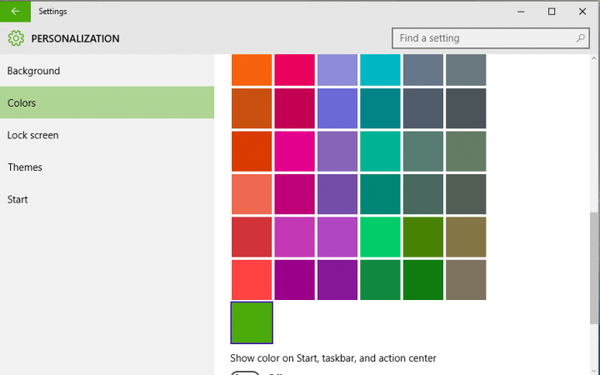
O Windows 10 permite que você escolha entre várias cores para a barra de tarefas e o Menu Iniciar por meio da seção Personalização do aplicativo Configurações, mas não permite que você defina uma cor personalizada. Felizmente, há outra maneira de definir uma cor personalizada para a barra de tarefas e o menu Iniciar com apenas um ajuste de registro.
Primeiro, precisamos determinar onde nossa cor personalizada será colocada. Para fazer isso, siga estas instruções:
- Clique com o botão direito em Área de Trabalho, e vai para Personalizar
- Vamos para Personalização, Cores
- Se ativado, desligue Escolha automaticamente uma cor de destaque no meu plano de fundo, ser capaz de escolher a cor do Menu Iniciar e outros recursos da IU
- Encontre a cor que tem uma pequena borda azul ao redor, esta cor será personalizada
Agora, precisamos realizar um pequeno ajuste no registro para obter a cor personalizada desejada para nossos elementos de IU. Aqui está o que você precisa fazer:
- Vá para Pesquisar, digite regedit e aberto Editor de registro
- Navegue até o seguinte caminho:
- HKEY_CURRENT_USER \ SOFTWARE \ Microsoft \ Windows \ CurrentVersion \ Themes \ Personalize
- Aqui você encontrará um valor DWORD de 32 bits chamado SpecialColor. Este valor é uma cor no formato RGB, altere para o código de cor apropriado para alterar a cor (por exemplo, altere o valor para 00bab4ab, se você quiser que sua cor personalizada seja cinza)
- Depois de alterar o valor de SpecialColor, saia e faça login novamente para ver as mudanças
Agora, ao abrir as configurações de Personalização, você poderá definir a cor personalizada para o Menu Iniciar e a barra de tarefas em vez da cor selecionada anteriormente.
Leia também: Como fazer os ícones do Windows 10 se parecerem com os ícones do Windows 8
- windows 10
 Friendoffriends
Friendoffriends


